Как установить FileZilla

Всем привет сегодня научимся и разберем как установить FileZilla.
FileZilla — один из лучших бесплатных FTP-менеджеров, который поможет вам скачать и загрузить файлы с FTP-серверов. Программа обладает удобным и приятным интерфейсом, присутствует множество поддерживаемых языков, а также разнообразие настроек и возможностей. Доступна для разных операционных систем, существует portable версия, которую вы можете установить на флэш-диск, кроме того, удобна для обновления файлов на вашем хостинге.
Пошаговая установка FileZilla
Основные возможности FileZilla
- Поддержка FTP, FTP поверх SSL/TLS (FTPS) и SSH File Transfer Protocol (SFTP)
- Поддержка HTTP/1.1, SOCKS5 и FTP-Proxy
- Возобновление передачи файлов, а также поддержка больших файлов.
- Поддержка drag & drop
- Удаленная правка файлов
- Удаленный поиск
- Менеджер сайтов
- Сравнение директорий
- Синхронный просмотр директорий
Скачать FileZilla можно по данной ссылке - https://filezilla.ru/get/
Запускаем установщик
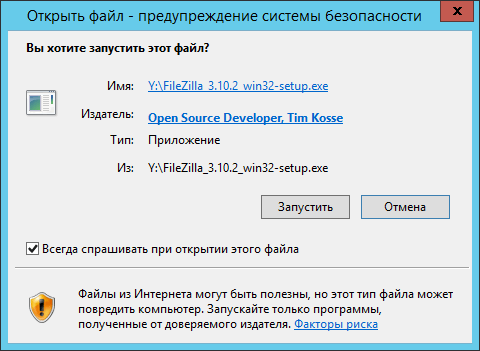
Соглашаемся с лицензионным соглашением и жмем I Agree
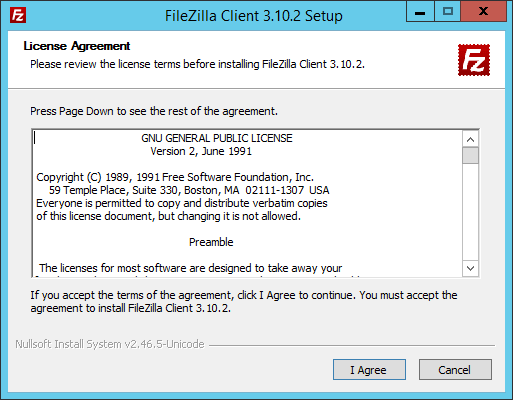
Выбираем установку либо только для вас либо для всех пользователей, выберу последний вариант.
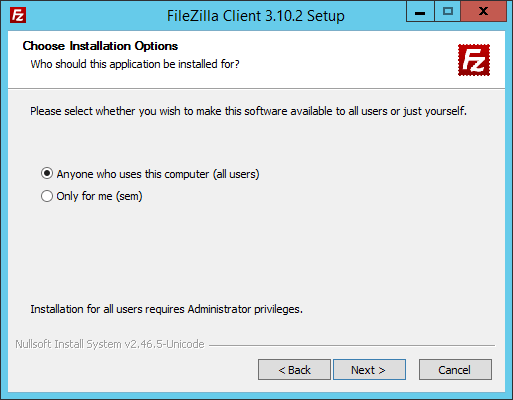
Next.
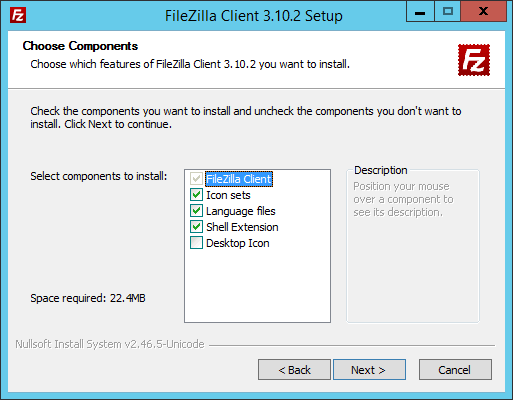
При желании можно задать каталог установки для FileZilla
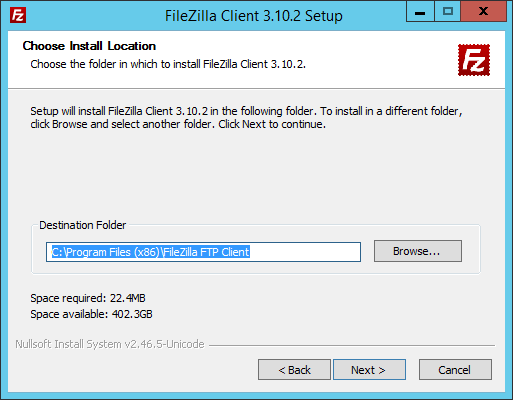
Жмем Install
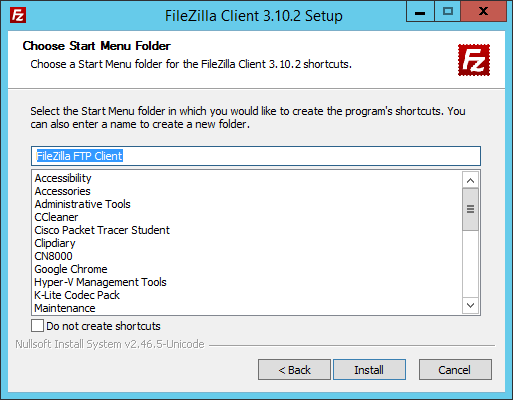
начнется процесс установки.
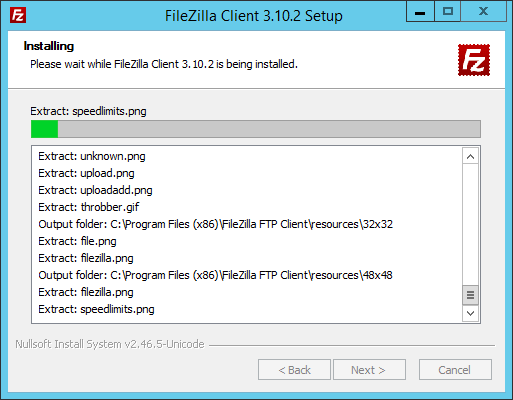
Видим, что установка успешно завершена, жмем Next.
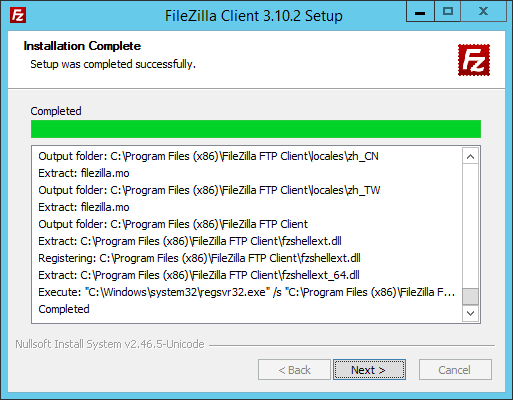
Запустим программу нажав кнопку Finish
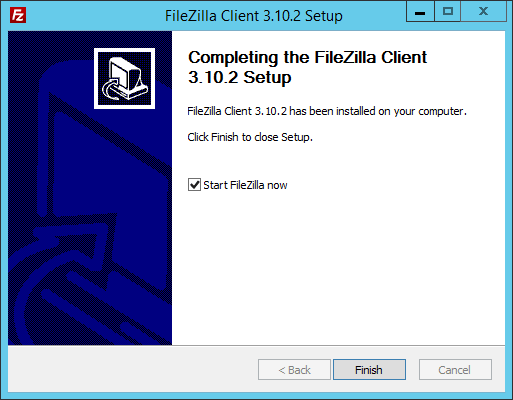
Перед вами откроется окно с несколькими областями, в следующей статье я расскажу как пользоваться данной программой.
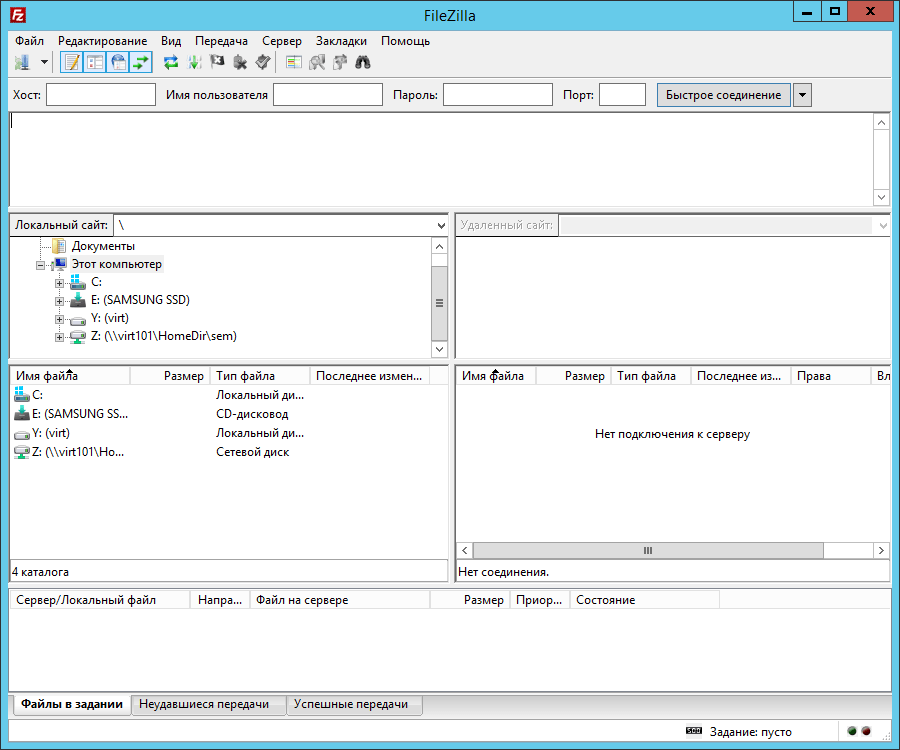
Скачивание и установка FileZilla через утилиту Winget
В Windows 10/11 появился пакетный менеджер командной строки Winget. Он позволяет одной командой скачать нужную версию утилиты и установить ее. Все, что вам необходимо это наличие интернета и прав администратора. Для решения нашей задачи, откройте cmd в режиме администратора и введите:
winget install FileZilla
Вот так вот просто установить FileZilla. С вами был Иван Сёмин, автор и создатель IT портала Pyatilistnik.org.






